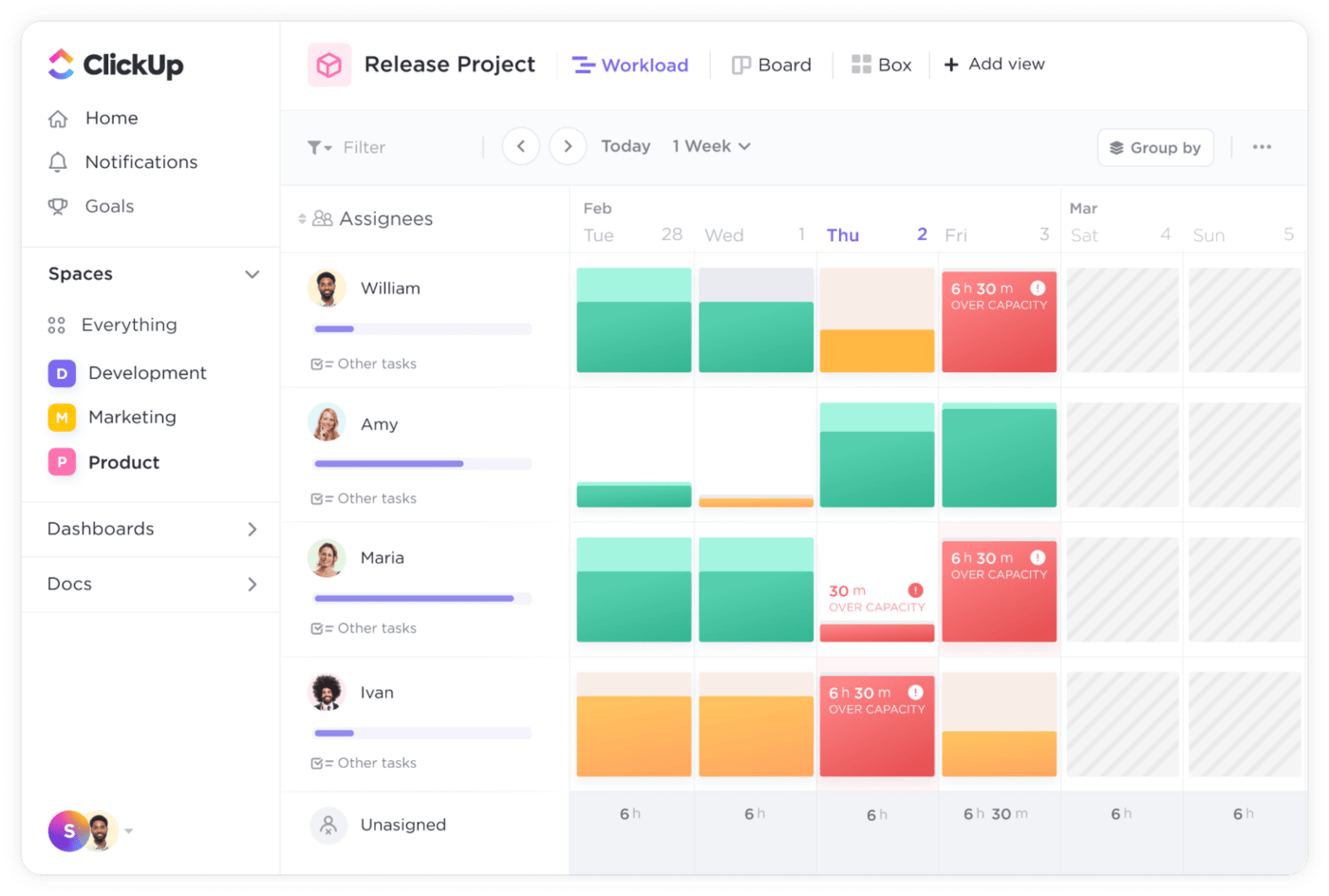Als Projektleiter ist es von höchster Priorität zu wissen, wie viel Arbeit Ihr Team bewältigen kann.
Dies hilft den Projektmanagern dabei, künftige Pläne anzupassen, festzustellen, ob ihr Team neue Projekte übernehmen kann, und zu ermitteln, ob sie neue Teammitglieder an Bord holen müssen. 🚢
Ohne Kapazitätsplanung ist es bestenfalls schwierig, die Grenzen Ihrer Ressourcen abzuschätzen. Dieser Prozess ermöglicht wertvolle Einblicke in die Fähigkeiten Ihrer Mitarbeiter, Werkzeuge und des gesamten Unternehmens. Wenn Sie wissen, womit Sie arbeiten können, ist Ihr Team immer auf dem richtigen Weg und kann anstehende Projekte innerhalb der Fristen abschließen.
Auch wenn es sich kompliziert anhört, kann die Visualisierung der Kapazitätsplanung einfach sein, wenn Sie über die die richtigen Werkzeuge für diese Aufgabe und Excel ist einer von ihnen .
In diesem Artikel zeigen wir Ihnen, wie Sie die Kapazitätsplanung in Excel darstellen können und stellen Ihnen einige Vorlagen für die Kapazitätsplanung zur Verfügung, die Ihnen dabei helfen.
Was ist Kapazitätsplanung? Kapazitätsplanung ist der Prozess der Bestimmung der für die erfolgreiche Durchführung eines Projekts erforderlichen Ressourcen. Wenn wir von Ressourcen sprechen, meinen wir Arbeitskräfte, verfügbare Zeit, Ausrüstung und Werkzeuge sowie das erforderliche Budget.
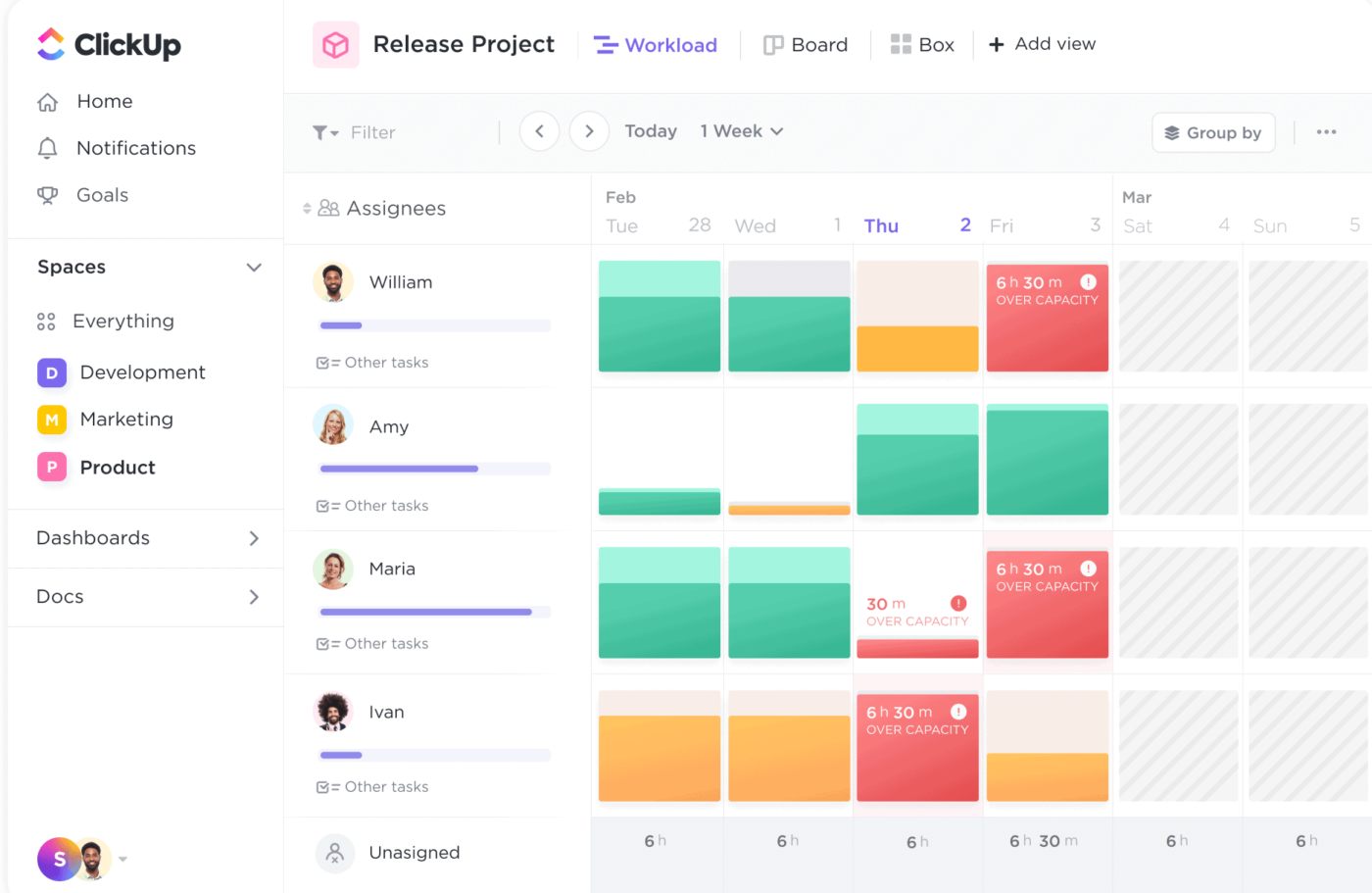
Erkennen Sie auf einen Blick, wer in Ihrem Team unter- oder überlastet ist, so dass Sie Ihre Ressourcen leicht umverteilen können
Dies ist ein wichtiger Prozess in vielen Branchen, von der Technik bis zur Medizin. Schauen Sie sich das Gastgewerbe an - in Restaurants arbeiten im Sommer und in den Ferien immer mehr Leute.
Sie wissen, dass zu bestimmten Zeiten mehr Kunden kommen, und müssen sich daher mit dem Personal und den notwendigen Vorräten darauf einstellen, dass der Betrieb reibungslos läuft. 🥘
Das ist genau das, was Projektmanager tun - sie schauen in die Vergangenheit, um die Gegenwart zu verstehen und sich auf die Zukunft vorzubereiten.
Wie man die Planung der Ressourcenkapazität in Excel-Tabellen darstellt
Excel bietet keine fortgeschrittenen Funktionen für die Planung der Ressourcenkapazität, aber seine Optionen sind oft mehr als ausreichend, um die aktuelle Bandbreite Ihres Teams zu verstehen und entsprechend zu planen.
Im Folgenden zeigen wir Ihnen, wie Sie mit Excel ermitteln können, ob Ihr Team mehr Mitarbeiter benötigt, um effizient arbeiten und alle Projekte abschließen zu können. Wir verwenden das einfachste Beispiel, um zu beschreiben, was Sie tun müssen, um ein Excel-Kapazitätsplanungsmeister zu werden. 👑
Sobald Sie die Grundlagen verstanden haben, können Sie Ihren Umfang erweitern und für mehrere Projekte, Positionen und/oder Fähigkeiten planen.
Schritt 1: Erstellen einer Bedarfsschätzungstabelle
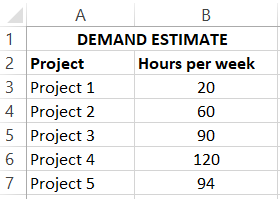
Listen Sie Ihre Projekte und die Zeit, die für die Fertigstellung jedes einzelnen Projekts benötigt wird, in der Bedarfsschätzungstabelle auf
Der erste Schritt besteht darin, eine Tabelle zu erstellen, aus der hervorgeht, wie viele Stunden pro Woche Ihr Team für jedes Projekt aufwenden muss.
Öffnen Sie Excel und schreiben Sie "Bedarfsschätzung " in die Zelle A1 - das wird der Name der Tabelle sein. Schreiben Sie dann "Projekt" in die Zelle A2 und "Stunden pro Woche" in die Zelle B2. Listen Sie Ihre Projekte in der Spalte "Projekt" auf.
Geben Sie unter "Stunden pro Woche" die Anzahl der für ein bestimmtes Projekt benötigten Stunden an.
- Tipp 1: Vergrößern Sie die Breite der Spalten so, dass jeder Name Platz findet, ohne dass die Tabelle unübersichtlich wird. Sie können die Namen der Spalten auch fett drucken, um die Tabelle übersichtlicher zu gestalten.
- Tipp 2: Wenn Sie versuchen, die Anzahl der Stunden einzugeben, Excel diese aber in ein Datum umwandelt, stellen Sie sicher, dass die Formatierung korrekt ist. In den meisten Fällen sollten Sie die Formatierung auf "Zahl " einstellen. Je nach Ihren Daten können Sie auch Zahlen ohne Dezimalpunkte anzeigen.
Schritt 2: Erstellen Sie eine Kapazitätsübersichtstabelle
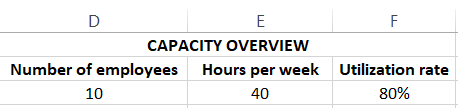
Verwenden Sie die Kapazitätsübersichtstabelle, um die Anzahl der Mitarbeiter, ihre Wochenarbeitszeit und ihren Auslastungsgrad anzuzeigen
Legen Sie eine weitere Tabelle an, um anzuzeigen, wie viele Mitarbeiter Sie haben und wie viele Stunden diese pro Woche arbeiten können.
Schreiben Sie "Kapazitätsübersicht " in die Zelle D1. Geben Sie "Anzahl der Mitarbeiter " in die Zelle D2, "Stunden pro Woche " in die Zelle E2 und "Auslastungsgrad " in die Zelle F2 ein.
Der Auslastungsgrad gibt den prozentualen Anteil der Stunden an, die Ihre Mitarbeiter für abrechenbare Arbeit aufwenden. Ein Beispiel: Ihre Mitarbeiter haben vielleicht einen achtstündigen Arbeitstag, aber das bedeutet nicht, dass sie 100 % der Zeit produktiv sind. Sie müssen Mittagspausen oder Toilettenpausen einlegen oder nicht arbeitsbezogene Besorgungen machen. Ihre Mitarbeiter nehmen auch Urlaub und geplante Abwesenheiten, die ebenfalls in den Gesamtauslastungsgrad einfließen.
Selbst wenn Ihre Mitarbeiter voll ausgelastet sind, zählt nicht alles, was sie tun, als abrechenbare Arbeit. Ein Beispiel dafür sind Verwaltungsaufgaben, die zwar erledigt werden müssen, aber möglicherweise nicht für Ihre laufenden Projekte relevant sind.
In unserem Beispiel haben wir 10 Mitarbeiter, die im Durchschnitt 40 Stunden pro Woche arbeiten und einen Auslastungsgrad von 80 % haben.
Schritt 3: Erstellen Sie eine Kapazitätstabelle
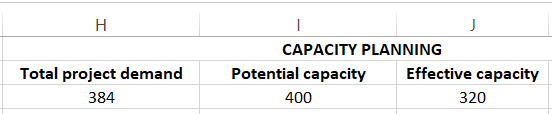
Darstellung des gesamten Projektbedarfs, der potenziellen Kapazität und der effektiven Kapazität, ausgedrückt in Stunden
Während es in den ersten beiden Schritten um die Eingabe von Daten geht, liegt der Schwerpunkt in diesem Schritt auf der Analyse der eingegebenen Daten und ihrer Umwandlung in Informationen. Dies ist der Schritt, in dem Excel seine Magie entfaltet und zeigt, ob Ihr Team gut ist, wie es ist, oder ob es mehr Leute an Bord braucht.
Schreiben Sie "Kapazitätsplanung " in die H1-Zelle (das ist der Name der Tabelle). Wie im vorherigen Schritt können Sie die Tabelle an einem beliebigen Ort platzieren, aber es ist wichtig, die Anweisungen genau zu befolgen, um zu verhindern, dass die falschen Zellen für Formeln verwendet werden.
Gesamtbedarf des Projekts
Schreiben Sie in die Zelle H2 "Gesamtprojektbedarf" Diese Zelle stellt die Stunden dar, die Ihr Team und Ihre Projektmanager in alle Projekte zusammen investieren müssen. Anstatt den Taschenrechner zu starten und die Zahlen manuell zu addieren, nutzen Sie die Superkräfte von Excel. 🦸
Doppelklicken Sie auf das Feld H3 und drücken Sie auf das Symbol Fx links in der Formelleiste. Wählen Sie "SUMME " und wählen Sie den Zellbereich, der in das Ergebnis einbezogen werden soll. In unserem Fall sind das die Zellen von B3 bis B7, und das Ergebnis ist 384.
Potenzielle Kapazität
Nun müssen Sie anzeigen, wie viele Stunden Ihr Team pro Woche arbeitet. Dies erhalten Sie, indem Sie die Anzahl der Mitarbeiter mit ihrer Wochenarbeitszeit multiplizieren.
Sie können Excel die Arbeit abnehmen und eine Formel verwenden. Schreiben Sie zunächst Potenzielle Kapazität " in I2, doppelklicken Sie auf die Zelle I3 und drücken Sie auf die Schaltfläche Fx auf der linken Seite der Formelleiste. Geben Sie unter "Nach einer Funktion suchen" "Produkt" ein und doppelklicken Sie auf die Funktion.
Wählen Sie die Zellen D3 und E3 aus, und Excel zeigt das Ergebnis in I3\ an. In unserem Fall ist das 400.
Effektive Kapazität
Gehen wir nun zur dritten Spalte über. Schreiben Sie "Effektive Kapazität" in J2 und verwenden Sie eine Formel, um sie zu berechnen. Diese Zelle gibt an, wie viele Stunden an abrechenbarer Arbeit Ihr Team tatsächlich leisten kann. Sie erhalten das Ergebnis, wenn Sie die drei Zahlen aus unserer vorherigen Tabelle (in unserem Fall die Zellen D3, E3 und F3) multiplizieren. Das Ergebnis ist 320.
Schritt 4: Berechnen Sie das Ressourcendefizit

Ermitteln Sie, ob und wie viele Mitarbeiter Sie einstellen müssen, um die Projekte zu bewältigen
Dies ist der letzte und komplexeste Schritt, nach dem Sie herausfinden, ob Ihrem Team Ressourcen (in diesem Fall Arbeitskräfte) fehlen. Sie berechnen dies mit einer einzigartigen Formel.
Fügen Sie zunächst eine neue Spalte zu Ihrer Kapazitätsplanungstabelle aus dem vorherigen Schritt hinzu und nennen Sie sie "Ressourcenmangel"
Die Formel: Teil 1
Nun ist es an der Zeit, eine der Funktionen zu verwenden, für die Excel bekannt ist, und das ist IF. Sie legen eine Bedingung fest, die automatisch anzeigt, ob Sie mehr Mitarbeiter in Ihrem Team brauchen. Und nicht nur das, Excel zeigt sogar an, wie viele Mitarbeiter Sie brauchen!
In unserem Beispiel sieht die Formel wie folgt aus: “=IF(H3>J3,(H3-J3)/(E3*F3))”. Sieht kompliziert aus? Dann erklären wir es genauer! 🤓
Zunächst einmal geht es darum, ob der Gesamtbedarf des Projekts höher ist als die effektive Kapazität des Teams (ausgedrückt in Stunden). In einer idealen Welt wären diese beiden Zahlen annähernd gleich. Aber Sie leiten ein dynamisches Team, das verschiedene Projekte in Angriff nimmt - einige sind komplex und erfordern mehr Arbeit.
Wenn die Anzahl der Wochenstunden, die für die Bearbeitung aller Projekte erforderlich sind, höher ist als die effektive Kapazität des Teams, bedeutet dies, dass Sie mehr Teammitglieder an Bord brauchen.
Die Formel: Teil 2
Angenommen, der Gesamtbedarf an Projekten übersteigt die effektive Kapazität Ihres Teams. In diesem Fall müssen Sie berechnen, wie viele Mitarbeiter Sie brauchen, womit wir zum zweiten Teil unserer Formel kommen.
Zunächst ermitteln Sie die Differenz zwischen dem Gesamtbedarf des Projekts und der effektiven Kapazität (H3-J3). Dann multiplizieren Sie die Anzahl der Arbeitsstunden für jeden Mitarbeiter mit dem Auslastungsgrad (E13*F13).
Da die Wahrscheinlichkeit besteht, dass Sie keine gerade Zahl erhalten und Sie nicht genau 7,55 Mitarbeiter einstellen können, müssen Sie die Zahl aufrunden und sollten immer den höheren Wert verwenden (in diesem Fall also 8).
In unserem Beispiel fehlen genau zwei Personen in unserem Team, um einen reibungslosen Ablauf bei allen Projekten zu gewährleisten. ⛵
Verwandte Ressourcen
Wenn Sie mehr über Excel und seine Funktionen wissen möchten, finden Sie hier einige zusätzliche Weisheiten. 🤓
How Excel für das Projektmanagement verwenden How Erstellen eines KPI-Dashboards in Excel Erstellen eines Burndown-Diagramms in Excel How Erstellen eines Dashboards in Excel How Kalender in Excel erstellen How Abhängigkeiten in Excel anzeigen How Gantt-Diagramm in Excel erstellen How Kanban-Tafel in Excel erstellen How Erstellen eines Organigramms in Excel Google Sheets vs. Excel: 2023 Vergleich How Stundenzettel in Excel erstellen How Erstellen einer Projektzeitleiste in Excel How Erstellen einer Mind Map in Excel How Erstellen eines Diagramms in Excel
Nachteile der Verwendung von Excel für die Kapazitätsplanung
Die Excel-Kapazitätsplanung kann wertvolle Einblicke in die Arbeitsbelastung Ihres Teams liefern und Ihnen helfen, sich auf zukünftige Projekte vorzubereiten. Allerdings ist die Kapazitätsplanung nicht die größte Stärke von Excel. Hier die Gründe Excel ist vielleicht nicht die beste Wahl für die Kapazitätsplanung:
- Es ist nicht kollaborativ: Excel bietet keine Funktionen, die die Zusammenarbeit und Teamarbeit fördern, wie z. B. das Zuweisen von Aufgaben, das Verfolgen von Fortschritten oder das Festlegen von Fälligkeitsterminen
- Es bietet keine verschiedenen Layouts: Mehrere Projektmanagement-Ansichten wie Liste, Kalender oder Tafel ermöglichen es Ihnen, sowohl das Gesamtbild als auch Details zur Arbeitsbelastung Ihrer Teammitglieder zu betrachten. Excel bietet diese Möglichkeiten nicht und schränkt damit Ihre Perspektive ein
- Es erfordert eine gründliche Vorbereitung: Die Kapazitätsplanung in Excel kann viel Zeit in Anspruch nehmen, insbesondere wenn Sie viele Teammitglieder und Projekte zu verwalten haben. Stattdessen braucht es anpassbareprojektmanagementsoftware um die Kapazitätsplanung effizient zu gestalten ⏳
3 Alternativen zu Excel-Vorlagen für die Kapazitätsplanung
Excel kann eine gute Option für einfachere Kapazitätsplanungsvorlagen sein, aber es hat seine Grenzen. Es fördert nicht die Zusammenarbeit zwischen den Teammitgliedern und ist eindimensional - man kann nicht aus verschiedenen Blickwinkeln an dasselbe Problem herangehen und wertvolle Erkenntnisse gewinnen.
Das ist der Grund ClickUp kommt ins Spiel. Es bietet alles, was Sie für einen rationalisierten Kapazitätsplanungsprozess benötigen, einschließlich fertiger Vorlagen.
Sie bieten den Rahmen für die Kapazitätsplanung und sparen Zeit und legen gleichzeitig Wert auf Teamarbeit und eine gerechte Verteilung der Aufgaben. Denken Sie daran, dass diese Vorlagen nicht in Excel verwendet werden können und nicht Teil der Office-Suite sind.
1. ClickUp Vorlage für die Arbeitsbelastung der Mitarbeiter
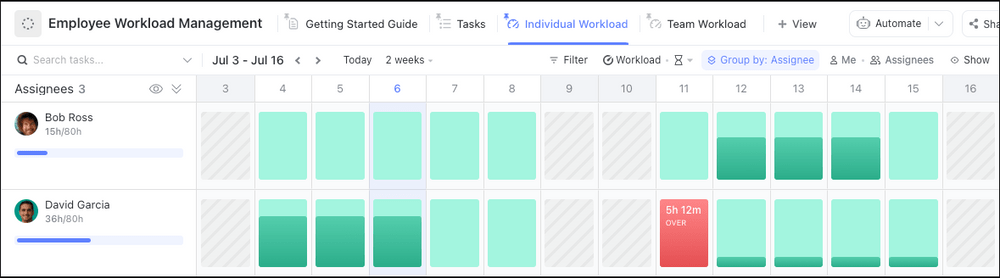
Visualisieren Sie mit der Workload-Ansicht in ClickUp, wie viel Arbeit den einzelnen Mitarbeitern und Teams zugewiesen ist
Die Produktivität des Teams zu steigern ist der Traum eines jeden Projektmanagers. Aber Sie können Ihrem Team nicht einfach mehr Projekte aufbürden, wenn es diese nicht bewältigen kann. Das löst nicht nur Chaos aus, sondern beeinträchtigt auch die Motivation der Mitarbeiter und führt wahrscheinlich zu Burnout. 🔥
Um die Effizienz des Teams zu steigern, müssen Sie sich zunächst mit der Arbeitsbelastung des Teams befassen, sie analysieren und die Erkenntnisse nutzen, um sich auf die Zukunft vorzubereiten. Mit anderen Worten: Sie müssen eine Kapazitätsplanung vornehmen, und die ClickUp Vorlage für die Arbeitsbelastung der Mitarbeiter kann das perfekte Werkzeug sein. 🪛
*Was kann diese Vorlage für Sie tun?
- Hilft, die Kapazität Ihres Teams zu messen
- Sorgt für eine faire und überschaubare Aufgabenzuweisung
- Bietet einen klaren Überblick darüber, wer für was zuständig ist
- Hilft, Burnout zu verhindern
- Fördert die Zusammenarbeit zwischen den Teammitgliedern
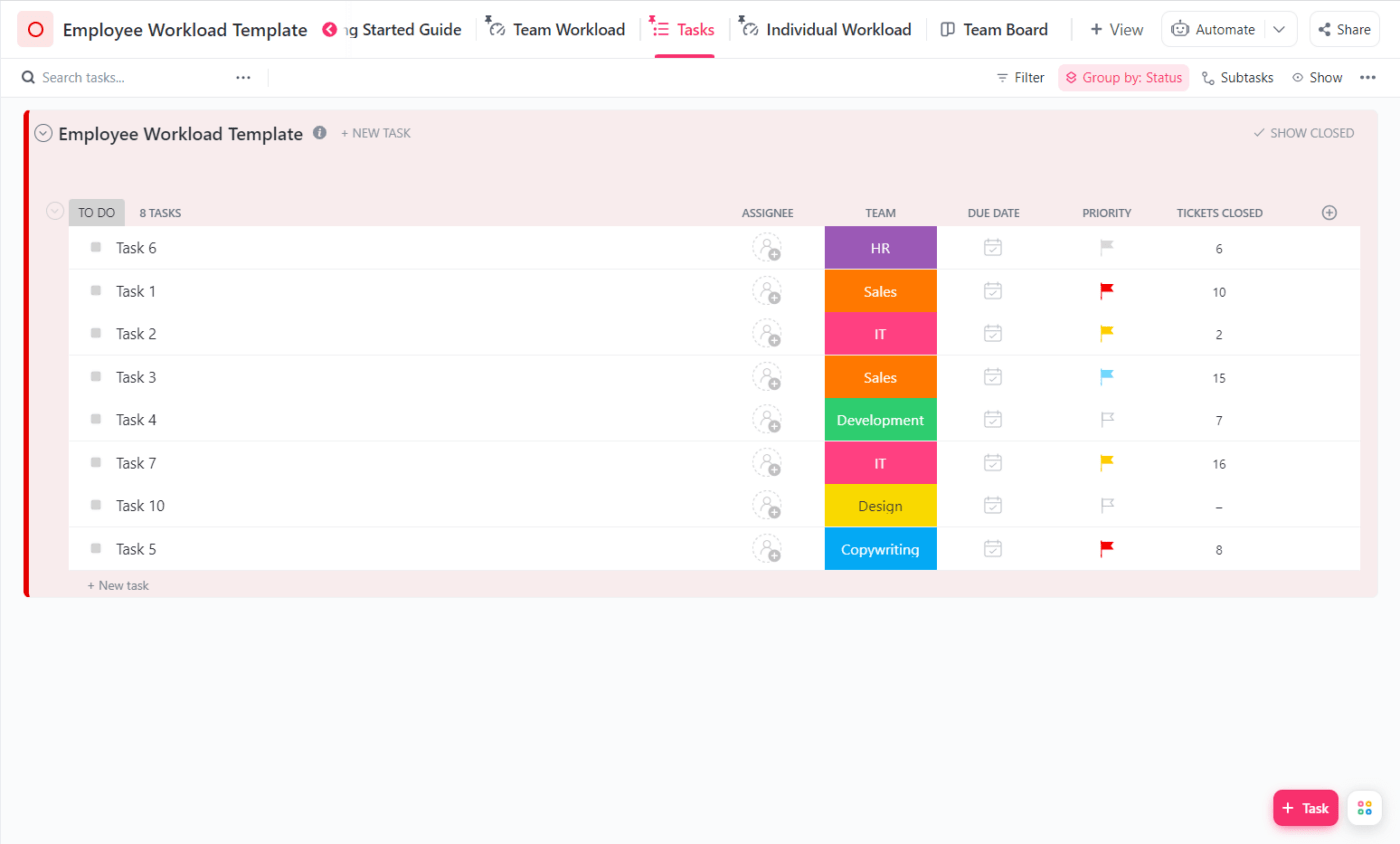
Verwenden Sie die Aufgabenansicht, um die zukünftigen Aufgaben Ihres Teams aufzulisten
Beginnen Sie mit der Registerkarte Aufgabenansicht der Vorlage. Hier erstellen Sie eine Liste der Aufgaben, die Ihr Team im kommenden Zeitraum erledigen muss. Fügen Sie Beauftragte hinzu, legen Sie Fristen und Prioritäten fest und bestimmen Sie, welches Team für die Erledigung welcher Aufgabe verantwortlich ist.
Die Individual Workload View ermöglicht eine kalenderähnliche Übersicht der Aufgaben für jedes Ihrer Teammitglieder. Sie sehen, wie viele Stunden Ihr Team benötigt, um die zugewiesenen Aufgaben im Verhältnis zu seiner Tageskapazität zu erledigen. Diese Ansicht hilft Ihnen zu erkennen, ob Ihre Teammitglieder überlastet sind oder freie Zeit zur Verfügung haben.
Die Teamauslastungsansicht trennt die Arbeitsbelastung nach Teams und zeigt, wie viel Zeit jedes Team pro Woche eingeplant hat. Dies ist besonders hilfreich für Unternehmen mit mehreren Teams in derselben Abteilung - es hilft sicherzustellen, dass die Arbeitslast gleichmäßig verteilt ist.
Schließlich gibt es noch die Team Board View, in der alle Aufgaben nach Teams sortiert sind. Diese Vorlage herunterladen
2. ClickUp Vorlage für Ressourcenplanung
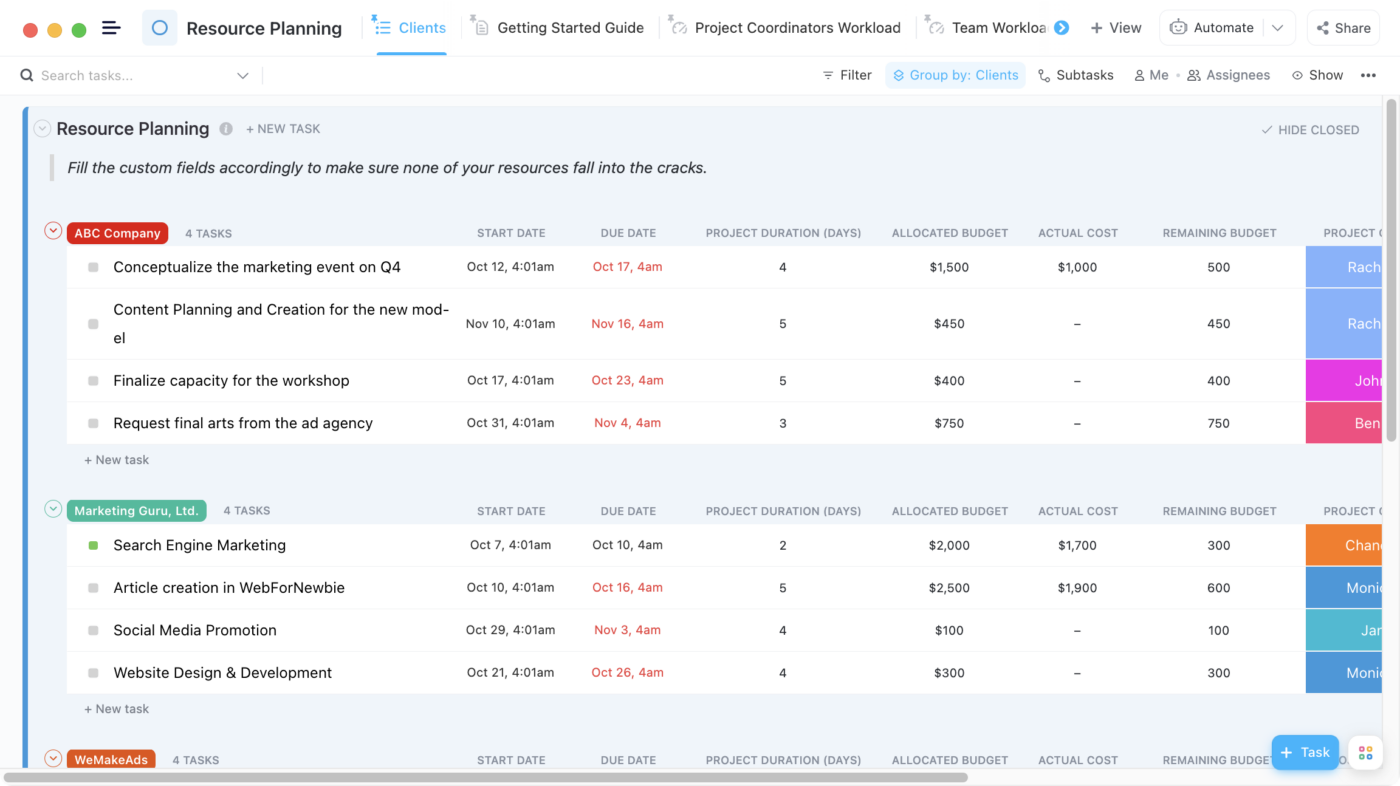
Einfaches Erstellen ressourcenzuweisung übersichten für Ihr Team in ClickUp-Listenansichten, um sich ein besseres Bild von der geleisteten Arbeit zu machen
Sie wollen Ihre Ressourcen wie ein Profi einsetzen und das Wachstum des Unternehmens planen und berücksichtigen? Und wie klingt es, den Aufwand für Projektressourcen zu reduzieren und die Teamleistung zu optimieren? All das ist möglich mit dem ClickUp-Vorlage zur Ressourcenplanung !
Diese Vorlage bietet mehrere Ansichten, die die Ressourcenplanung rationalisieren. Lassen Sie uns sehen, was diese Ansichten sind und ihren Zweck erklären:
| Ansicht | Zweck |
|---|---|
| Projektkoordinatoren Auslastung | Auflistung der Projektkoordinatoren und ihrer /href/https://clickup.com/de/blog/46421/projektleistungen/deliverables/%href/ basierend auf den Teams, die sie verwalten, um die Kapazität zu überwachen |
| Team Workload | Auflistung der Projektkoordinatoren und ihrer Aufgaben, nur dass dieses Mal die Aufgaben mit bestimmten Kunden verbunden sind |
| Projektkoordinatoren | Übersicht über die Projektkoordinatoren und die Aufgaben in Form eines Kanban-Boards |
| Kunden | Anzeige von Details zu jedem Projekt (Start- und Fälligkeitsdatum, zugewiesene Budgets und tatsächliche Kosten, Namen der Projektkoordinatoren und mehr), sortiert nach Kunden |
| Aktivitäten-Gantt | Übersicht über die Zeitpläne für alle Aufgaben, um Überschneidungen zu vermeiden und eine gleichmäßige Verteilung der Arbeitslast zu gewährleisten |
| Timeline | Gruppierung von Aufgaben nach Kunden und farbliche Kennzeichnung ihres Status in einem Kalenderformular |
| Board | Sortieren von Aufgaben nach ihrem Status in einem Kanban-Board |
Kombinieren Sie alle diese Ansichten, und Sie erhalten eine umfassende Vorlage für die Planung der Projektkapazität in Teams und Abteilungen. Diese Vorlage herunterladen
3. ClickUp Vorlage für Ressourcenzuweisung
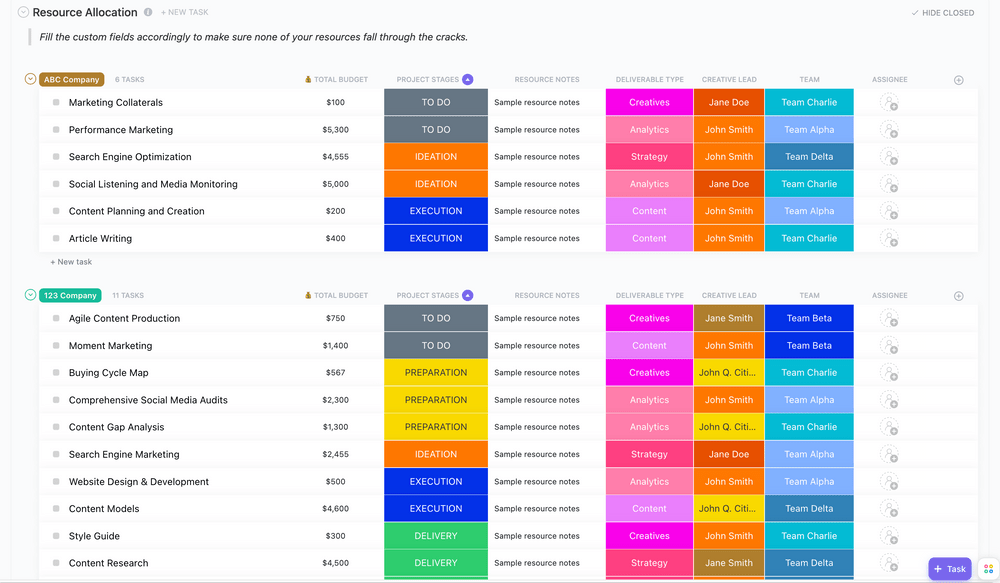
Verwenden Sie die ClickUp-Vorlage für die Ressourcenzuweisung, um den Überblick über die für ein Projekt benötigten Arbeitskräfte und Materialien zu behalten
Zuteilen und verwaltung von Ressourcen kann eine Herausforderung sein und sogar zum Scheitern verurteilt sein, wenn Sie nicht die richtigen Werkzeuge verwenden. Die ClickUp-Vorlage für die Ressourcenzuweisung ist eine Abkürzung, die Ihnen hilft, die heute verfügbaren Ressourcen zu analysieren und zu verstehen, um für morgen zu planen.
Hier erfahren Sie, warum diese Vorlage eine mächtige Waffe in Ihrem Arsenal sein kann:
- Hilft Ihnen, alle Projekte pünktlich zu liefern
- Mitarbeiter werden motivierter
- Hilft, die Leistung der Mitarbeiter zu optimieren und die Effizienz zu maximieren
Wie die anderen ClickUp-Vorlagen zur Planung der Ressourcenkapazität bietet Ihnen auch diese den Luxus mehrerer Ansichten. Mit den Ansichten "Arbeitsbelastung des Teams" und "Arbeitsbelastung des Teamleiters" erhalten Sie einen detaillierten Einblick in die Arbeitsbelastung jedes Ihrer Teammitglieder. Filtern Sie die Auslastung nach Datum, Status, Priorität, Beauftragten und Meilensteinen und erhalten Sie die gewünschten Informationen mit wenigen Klicks. Dies ist besonders nützlich für PMs mit größeren Teams.
Die Vorlage bietet außerdem zwei Listenansichten -nach Kunden und nach Projekten. Verwenden Sie diese, um Ihre Aufgaben nach Kunde/Projekt zu gruppieren und Fälligkeitsdaten, Prioritäten, Gesamtbudget und andere Details zu überprüfen.
Schließlich gibt es noch die Ansicht des Lieferprozesses, eine Kanban-Tafel, die Ihre Projekte und deren Phasen anzeigt. Diese Vorlage herunterladen
A Better Way To Show Capacity Planning
Die hier vorgestellten Vorlagen für die Kapazitätsplanung sind nur die Spitze des ClickUp-Eisbergs im Projektmanagement. 🧊
Verwenden Sie zum Beispiel die Impuls-KlickApp um wertvolle Einblicke in die Aktivitäten Ihres Teams während eines Arbeitstages zu erhalten. So können Sie sehen, wer zu welcher Zeit online ist und woran er arbeitet.
Eine weitere wertvolle Funktion zur Kapazitätsplanung ist ClickUp-Dokumente . Sie können damit den Umfang eines Projekts umreißen und den Kapazitätsbedarf ermitteln. Sobald Sie ein Dokument erstellt haben, können Sie es an das Projekt anhängen und jederzeit zu ihm zurückkehren, wenn Sie Änderungen vornehmen müssen.
Möchten Sie die Vorteile der Kapazitätsplanung nutzen, ohne Stunden mit der Erstellung von Diagrammen und Formeln in Excel zu verschwenden? Mit mehreren Ansichten, benutzerfreundlichen Vorlagen und detaillierten Anleitungen setzt ClickUp Sie hinter das Steuer und ermöglicht Ihnen jederzeit einen einfachen Einblick in die Kapazität Ihres Teams! 💪